Jira Software Cloud の設定
Jira Software Cloud と連携する Lucidchart を使えば、図やファイルをカスタマイズして課題へ添付することができます。以下では、コネクターのインストール方法ステップを公開しています。
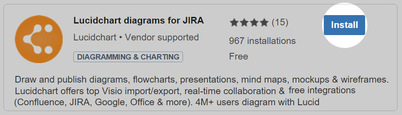
Lucidchart コネクターのインストール
- Jira Software インスタンスに管理者としてログインします。
- 歯車アイコンをクリックし、[アドオン] > [新しいアドオンの検索] の順に選択します。
- [Lucidchart Diagrams for Jira] を検索して [インストール] をクリックします。手順に従ってインストールを完了し、ダイアログボックスを閉じます。
- または、Atlassian Marketplace から Lucidchart をインストールすることもできます。

Lucidchart コネクターのインスタンスへの構成
- [管理] をクリック、または [アドオンの管理] へ移動し、Lucidchart を探します。
- Lucidchart にチームアカウントの管理者としてサインインしていることを確認します。
- [Lucidchart チームにリンク] > [Lucidchart ユーザーにリンク] の順にクリックします。API キーとシークレットをコピーして所定のフィールドにペーストします。
- [チームへ参加するようユーザーを招待] を選択して追加のユーザーに Lucidchart への完全なアクセスまたは閲覧のみのアクセス権限を付与します。
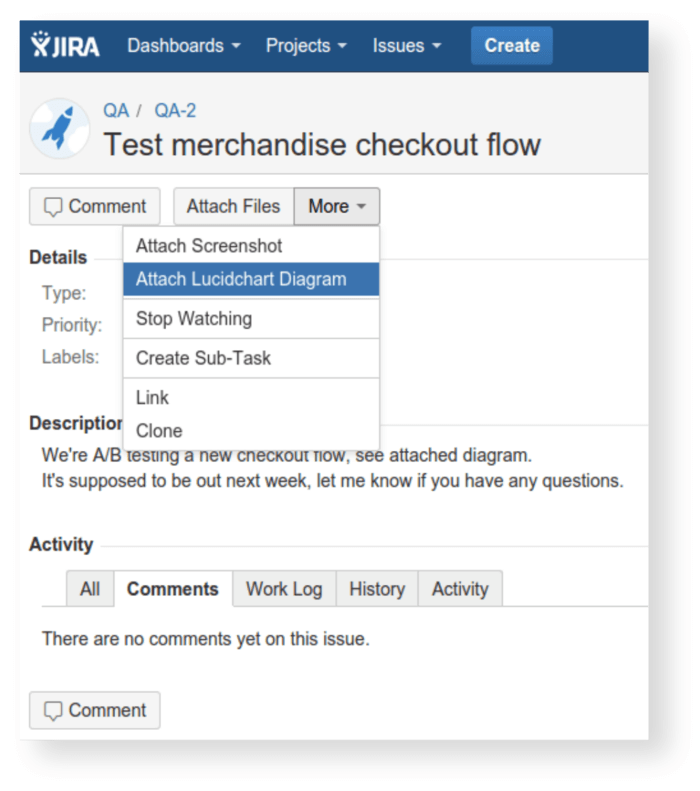
Jira Software Cloud 対応 Lucidchart コネクターの使用方法
課題に図を添付する方法
- 任意の Jira Software の課題に移動し、上部の [More (その他)] ドロップダウンメニューから [Attach Lucidchart Diagram (Lucidchart の図を添付)] を選択します。
- 表示されるポップアップウィンドウで、既存の図の挿入、図の新規作成、Visio、Gliffy、draw.io または OmniGraffle 文書の直接インポートを選択します。
- 課題のページに、その課題に添付されたすべての図を示すパネルが新しく表示されるようになります。

